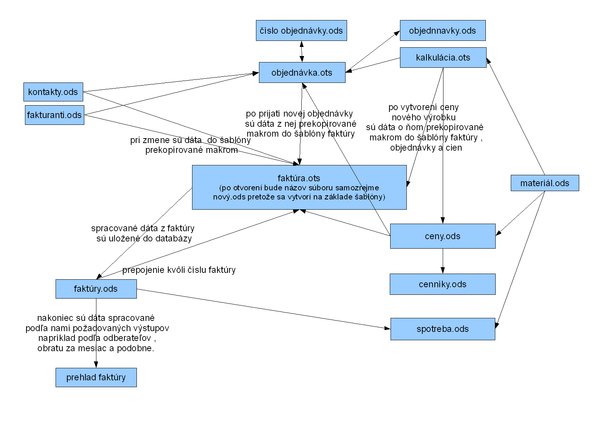Ako ste iste počas minulých dielov zistili, dokumenty sú na seba naviazané a jeden odovzdáva druhému dáta väčšinou pomocou makier. Tento systém nie je však žiadne definitívum a seriál mal za úlohu ukázať vám, ako si môžete vytvoriť niečo podobné (ušité) presne pre vaše potreby.
Nakoľko je systém postavený na kancelárskom balíku, môžete si jednotlivé dokumenty vytvárať presne na to, na čo ich špecificky potrebujete. Nechcem týmto znevažovať kvalitu komerčných kancelárskych systémov, ktoré sú určite na jednej strane rýchlejšie a dokážu viac, ale na druhej strane sa nedajú tak špecificky prispôsobiť mikro-podmienkam firmy. Nezanedbateľné sú aj náklady na zaobstaranie a správu. Tento systém je dobre využiteľný v malých firmách a pre živnostníkov a je zrejmé, že pre veľké firmy by nestačil. Tam sú potrebné iné a rýchlejšie databázové riešenia.
Zhrnutie práce so systémom
Na začiatku všetkého sú vstupy. To vám v systéme zabezpečujú dokumenty materiál.ods, kontakty.ods, faktúry.ods, číslo objednávky.ods, objednávky.ods a fakturanti.ods. Tieto dokumenty neslúžia na nič iné, len ako databázy.
Ďalšou skupinou dokumentov, ktorú ste vytvorili sú kalkulácia.ots a ceny.ods, kde spracovávate dáta zo vstupov a spracované dáta poskytujete ďalším – finálnym súborom a to objednávka.ots, faktúra.ots a cenníky.ods. Tieto súbory sú už viditeľným finálnym výstupom, hoci prvé dva odovzdávajú dáta aj ďalej do databázových a pomocných dokumentov (viď. diel 1).
Takže ukážeme si cestu ako dostanete váš konkrétny výrobok na faktúru. Sled práce so systémom je nasledovný:
-
Pozrite si výkres (nákres) výrobku a zistite, aké druhy materiálov použijete.
-
Pokiaľ ich nemáte v databáze materiálov doplňte ich tam. ( dokument materiál.ods) – diel 11.
-
Otvorte si šablónu dokumentu kalkulácia.ots a vyplňte všetko potrebné (materiál, mzdy, ostatné náklady, atd...) - diel 12.
-
Úpravu cien vykonáte v dokumente ceny.ods – diel 13.
-
Pokiaľ nemáte odberateľa v systéme doplňte ho pomocou dokumentu kontakty.ods – diel 10.
-
Spracujte cenovú ponuku pomocou šablóny dokumentu objednávka.ots – diel 7, 8 a 9.
-
Pokiaľ dostanete objednávku prijmite ju do systému pomocou dokumentu objednávka.ots. Pokiaľ ste už predtým vytvorili cenovú ponuku, tak si dokument s touto ponukou otvorte a upravte, zaškrtnite, že je to objednávka a uložte. – diel 7,8 a 9.
-
Ak ste tovar predali, alebo potrebujete vystaviť faktúru, použite šablónu dokumentu faktúra.ots . Pokiaľ máte v systéme už prijatú objednávku, stačí vyplniť jej číslo, zaškrtnúť podľa objednávky a za pár sekúnd je faktúra na svete. Ak objednávku v systéme nemáte faktúru vytvoríte pohodlne aj tak, nakoľko sa vám ceny a iné údaje dopĺňajú podľa vami stanovených aktuálnych cien. Faktúru pohodlne vytlačíte, alebo exportujete do súboru *.PDF. - diel 2,3,5,6.
-
Na prácu s cenníkmi použite dokument cenníky.ods, kde ich môžete tlačiť ale aj exportovať do *.pdf a *.html. - diel 13
Cenníky vo formátoch *.pdf nájdete v priečinku firma/web/pdf/ a *.html v priečinku firma/web/. Tieto stačí potom len umiestniť na vaše stránky. Nakoniec si môžete poprezerať súhrny v dokumente prehlad faktúry.ods a vyhodnotiť, napríklad najlepšieho odberateľa, alebo zistiť, ktorý tovar sa najlepšie predáva.
Tipy
Tvorba dokumentov
Pri tvorbe dokumentov postupujte najlepšie tak, že si vždy každú novú verziu dokumentu uložte pod iným názvom do nejakého pracovného priečinku, až kým nebudete definitívne spokojný s finálnou verziou (možnosť vždy sa vrátiť k nejakej lepšej verzii). Premyslite si čo má dokument robiť a aké dáta k tomu potrebujete. S tým súvisí aj to, koľko dát majú obsahovať listy. Lebo prehnane veľký počet prázdnych riadkov a stĺpcov, kde len v niektorých sú výpočty, ktorých výsledky by dávali nulové hodnoty, vám spomalí načítavanie dokumentu a zväčší jeho veľkosť. Tak isto si premyslite či dáta do dokumentu vložíte pomocou makra, alebo dokument prepojíte s iným aj toto má podstatný vplyv na rýchlosť načítania dokumentu. Takže na záver len toľko že, všetko s mierou.
Ďalšie možnosti
Pokiaľ by ste si chceli vytvoriť napríklad systém zliav, napríklad podľa výšky doteraz odobraného objemu, stačí si vytvoriť v dokumente prehlad faktúry list s tabuľkou, v ktorej vzorcami určíte kritérium podľa výšky odberu pre odberateľa a k nemu percento zľavy. Následne to prekopírujete pomocou makra do dokumentov objednávka.ots a faktúra.ots. V týchto dokumentoch už potom stačí upraviť vzorce v stĺpci so zľavami tak, aby pridelili výšku zľavy podľa vybraného odberateľa a máte to. Z dokumentu faktúry.ods môžete brať dáta pre skladové hospodárstvo, ktoré vám bude automaticky odpisovať prijatý materiál podľa jednotlivých faktúr. Možností je veľa záleží, čo si kto vytvorí.(Ja mám ešte vyriešenú personalistiku a mzdy, ktoré vám časom ešte ponúknem aspoň vo forme vzorových dokumentov).
Tak to by bolo také malé zhrnutie a nabudúce už predtým sľúbená úprava systému pre obchodné firmy.


 Nakoľko už máte vytvorených dosť dokumentov, kde pomocou OpenOffice.org – Calc môžete vytvárať kalkulácie, ceny, cenové ponuky, cenníky, fakturovať a tvoriť rôzne sumáre a prehľady, je na čase urobiť si malú rekapituláciu.
Nakoľko už máte vytvorených dosť dokumentov, kde pomocou OpenOffice.org – Calc môžete vytvárať kalkulácie, ceny, cenové ponuky, cenníky, fakturovať a tvoriť rôzne sumáre a prehľady, je na čase urobiť si malú rekapituláciu.